Vous avez acquis un Disque SSD et vous vous réjouissez de sa rapidité.
Ce que l'on sait moins, ou plutôt ce que les fabricants omettent de nous dire, ( c'est comme vous voulez…) c'est que cette merveille de technologie a un point faible :
le nombre effacements / écritures est limité.
Certes, votre disque ne va pas vous lâcher le mois prochain, mais il est fortement conseillé de faire quelques réglages dans Windows pour limiter cette usure ou, si vous préférez, augmenter sa durée de vie.
Mais plutôt que de mettre les mains dans le cambouis et risquer de rendre instable votre système, je vous conseille d'utiliser un excellent logiciel gratuit : SSD fresh. ( la version payante à 10€ permet d'enlever la pub et donne accès au Support )
Ce logiciel compatible avec toutes les versions de Windows, va vous permettre, entres autres, de :
- Désactiver l'indexation. ( Si vous n'utilisez jamais ou rarement la fonctionnalité de recherche de fichiers )
- Désactiver la défragmentation automatique qui accélère l'usure du disque et surtout qui ne sert à rien vu que le temps d'accès est identique où que se situent les fichiers ( Normalement Windows 8 et 10 ne défragmentent pas les SSd ).
- Désactiver l'horodatage ( qui permet de connaitre la dernière date d'accès des fichiers) à vous de voir si vous en avez réellement besoin.
- Désactiver le service Prefetch ( qui permet de stocker certains fichiers ou programmes souvent utilisés dans la mémoire vive ce qui est inutile vu la rapidité d'un SSD ).
- Désactiver la défragmentation des fichiers stockés dans le Boot, utile pour les disques à plateaux pour accélérer le démarrage du Système, totalement inutile pour les Ssd vu leur temps d'accès ultra rapide.
- Désactiver la création de nom 8.3 : sous cette appellation barbare se cache une fonctionnalité qui n'a plus lieu d'être, Windows continue de nos jours à assurer la compatibilité avec des programmes datant d'avant Xp…vous pouvez sans crainte la désactiver.
- Activer la fonction Trim uniquement activable sur les SSD récents, elle permet de réduire l'usure du disque. Le principe : le système d’exploitation informe le disque des zones déjà effacées, évitant qu’il ré-efface les zones une deuxième fois lors de l’écriture de nouveaux fichiers.
- En ce qui concerne le réglage AHCI qui permet d'augmenter les performances sur les disques à interface Sata ( donc pas seulement les SSd), je ne vous en parle pas car il faut manipuler la base de registre ET le BIOS. Une erreur pourrait empêcher le redémarrage du système ou provoquer des écrans bleus. Si vous voulez absolument faire la manipulation, elle est expliquée en cliquant sur Show Tutorial. Elle n'est applicable qu'à partir de Windows 7.
Bien entendu, en fonction de votre usage vous allez seulement désactiver les options pertinentes.
Bons réglages !
Christophe.
- L'interface est claire et aérée.
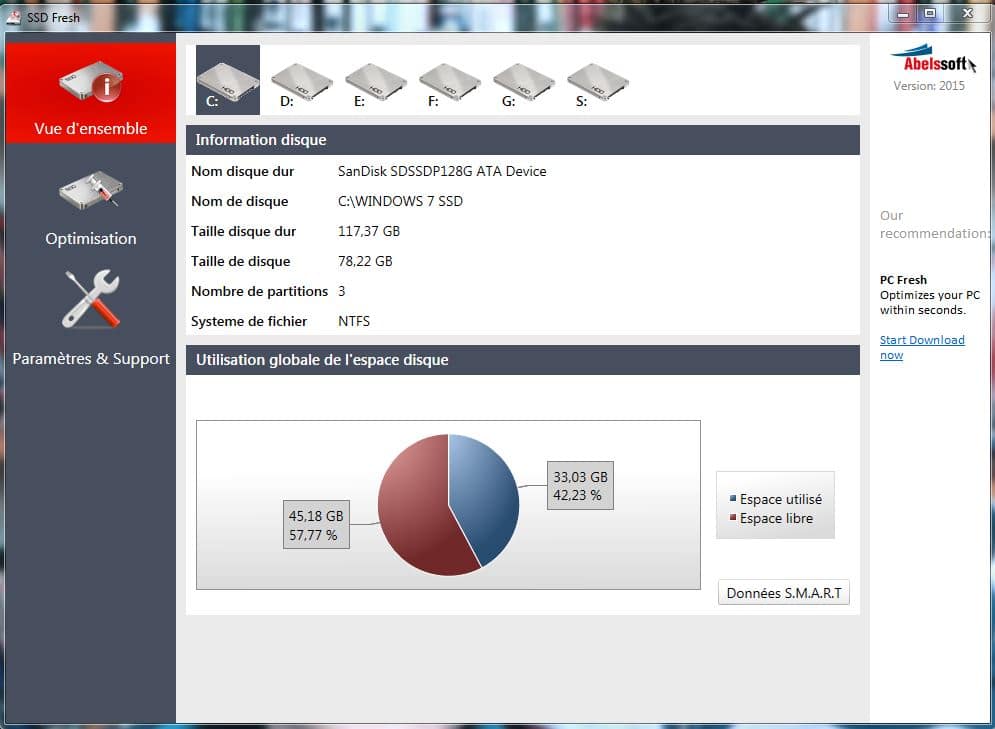
- Peu d'onglets, facile à prendre en main.
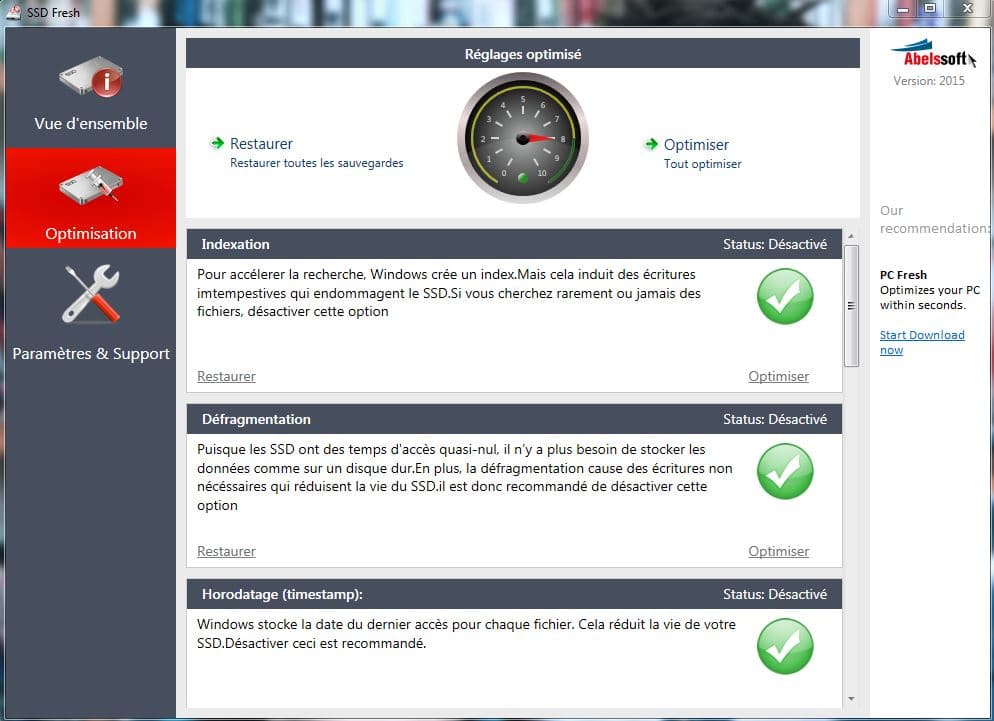
- Peu de paramètres à modifier.
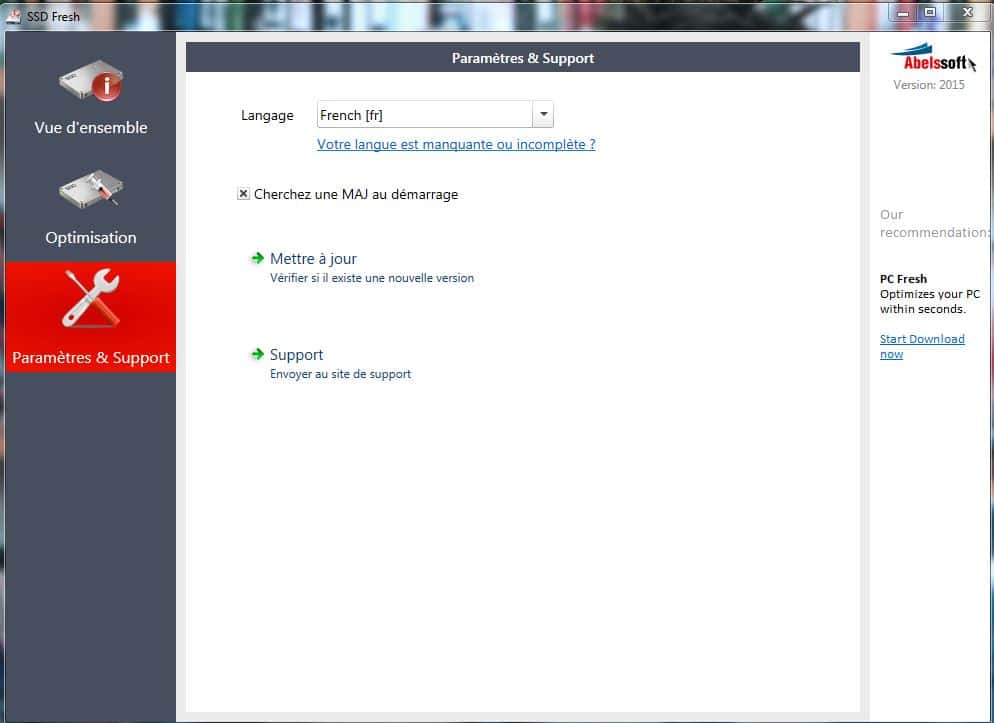
[ Edit du 02/10/ 2013 : la version 2014 est sortie, l'arborescence reste la même, l’esthétique a été revue et elle est désormais compatible Windows 8.1 ]
[ Edit du 23/04/2014 : désormais pour bénéficier de la version gratuite vous devez obligatoirement renseigner une adresse mail afin de recevoir un mail d'activation ]
[ Edit du 22/04/2015 : la version 2015 a été relookée mais les fonctionnalités sont restées les mêmes, je viens de mettre à jour l’article que pour que vous puissiez voir la nouvelle apparence]
 SOSPC c'est plus de 2000 articles,
SOSPC c'est plus de 2000 articles,
Rejoignez la Communauté à partir de 2 € par mois !
Plus d'infos sur les avantages en cliquant ICI.
Christophe, Administrateur





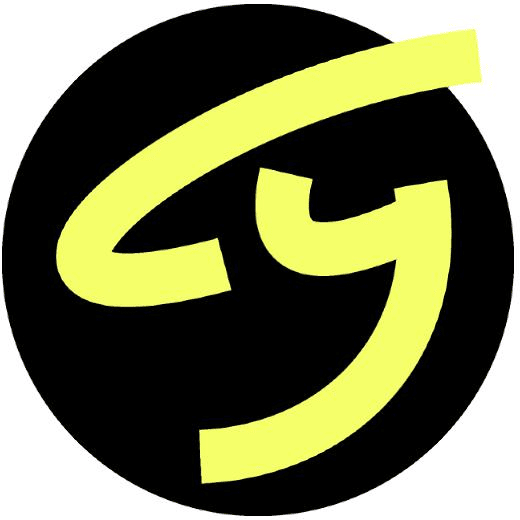
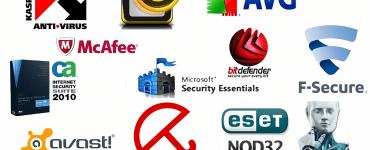


![[Proposition] Camomille un logiciel pour réduire la température de votre PC [Proposition] Camomille un logiciel pour réduire la température de votre PC image 1](https://sospc.name/wp-content/uploads/2024/07/Proposition-Camomille-un-logiciel-pour-reduire-la-temperature-de-votre-PC-image-1-80x60.png)


![[Bon plan] Trouvez et supprimez vos fichiers en doublon Trouvez et supprimez vos fichiers en doublon article sur www.sospc.name image 2](https://sospc.name/wp-content/uploads/2024/07/Trouvez-et-supprimez-vos-fichiers-en-doublon-article-sur-www.sospc_.name-image-2-80x60.jpeg)
![[Vidéo] Emjysoft Cleaner : un logiciel de nettoyage qui va à l'essentiel Emjysoft Cleaner un logiciel de nettoyage qui va à l'essentiel ww.sospc.name](https://sospc.name/wp-content/uploads/2022/11/Emjysoft-Cleaner-un-logiciel-de-nettoyage-qui-va-a-lessentiel-ww.sospc_.name_.png)




